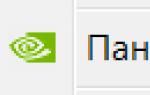Kā atspējot Windows atjauninājumu. Automātisko atjauninājumu atspējošana sistēmā Windows Kā anulēt Windows 7 atjauninājumu abonementu
Visām Windows versijām ir svarīga funkcija - atjaunināšana. Tāpat kā lielākā daļa programmu, Microsoft izmanto šo iespēju, lai savlaicīgi veiktu izmaiņas sistēmā, uzlabotu tās darbību vai novērstu ievainojamības.
Neskatoties uz pozitīvo aspektu klātbūtni šajā funkcijā, lielākajai daļai lietotāju tā ir nevajadzīga vai vienkārši traucē vairāk, nekā nes labumu. Daudzi aktīvie datoru lietotāji saskaras ar problēmām ar atjauninājumiem un izvēlas tos atspējot.
Galvenie atjauninājumu atspējošanas iemesli operētājsistēmā Windows 7 ir šādi:
- Microsoft atteicās atjaunināt Windows 7, tas ir, atjauninājumi netiks izdoti, izņemot kritiskos, ja tiks atklātas ievainojamības;
- Atjaunināšanas laikā dators piedzīvo lielu slodzi, jo failu instalēšanai ir nepieciešami resursi;
- Interneta kanāls ir ļoti noslogots, tas ir, lejupielādes laikā ātrums ir ievērojami ierobežots un ērta sērfošana ir apgrūtināta;
- Jūs nevarat izslēgt datoru, kamēr instalējat vai lejupielādējat atjauninājumus;
- Ja izmantojat pirātisku sistēmu Windows, var rasties problēmas, jo pakāpeniski tiek atbrīvoti jauni veidi, kā apkarot pirātismu;
- Ierobežota satiksme.
Iespējamie iemesli ar to nebeidzas, bet skaidrībai ar tiem pietiek.
Lasiet arī: Kā paātrināt Windows 7 klēpjdatoru?
Ir 4 veidi, kā atspējot automātiskos atjauninājumus operētājsistēmā Windows 7:
- Izmantojot atjaunināšanas centru;
- Izmantojot pakalpojumus;
- Izmantojot konsoli;
- Caur ugunsmūri.
Lielākā daļa funkciju ir standarta, taču var izmantot arī risinājumu (pēdējo iespēju).
Izmantojot atjaunināšanas centru
Operētājsistēmā Windows 7 ir īpašs rīks, kas ir atbildīgs par visu atjaunināšanas sistēmu. Pateicoties viņam, nebūs nekādu grūtību atspējot Windows 7 atjauninājumu. Lai to izmantotu, jums vajadzētu:
- Noklikšķiniet uz Sākt un Vadības panelis;
- Noklikšķiniet uz flīzes "Windows atjaunināšana";

- Dodieties uz sadaļu "Iestatījumi";
- Atlasiet “Nepārbaudīt atjauninājumus”.

Papildus radikālai funkcijas atspējošanai ir pārejas pozīcijas, kad varat ietekmēt programmatūras instalēšanu. Tādā veidā notiek pārbaude un, ja parādās kaut kas jauns, lietotājs pieņem lēmumus. Ieteicams arī noņemt atzīmi no visām izvēles rūtiņām galvenajā izvēlnē.
Lasiet arī: Kā noņemt paroli, piesakoties sistēmā Windows 7?
Kā atspējot Windows 7 atjaunināšanu, izmantojot pakalpojumus?
Par atjaunināšanas procedūru ir atbildīgs īpašs modulis, tas ir, pakalpojums. Tā ir iepriekšējās metodes neredzama daļa. Pakalpojumu var arī atspējot, rezultāts būs līdzīgs, tikai tas tiek veikts bez grafiskā interfeisa.
- PKM priekš “Dators”;
- Noklikšķiniet uz "Pārvaldība";

- Izvērsiet kategoriju “Pakalpojumi un lietojumprogrammas”, pēc tam atlasiet atbilstošo sadaļu;
- Saraksta beigās atrodiet “Windows Update” un veiciet dubultklikšķi;
- “Startēšanas veids” - “Atspējots” un “Apturēt”.

Šeit varat arī neatgriezeniski atspējot Windows 7 atjaunināšanu vai iestatīt startēšanas sākšanu uz “Manuāli”. Tas ir, lietotājs patstāvīgi veiks atjauninājumus noteiktā frekvencē.
Atvienojiet, izmantojot konsoli
Konsole vienmēr nāk palīgā sarežģītās situācijās un ar īsu komandu spēj mainīt dažus parametrus, kas atrodas dziļi sistēmā. Tāpēc nav iespējams apsvērt tēmu par to, kā atspējot Windows 7 atjaunināšanas pakalpojumu, neminot komandrindu.
Lai atspējotu pakalpojumu, jums:
- Nospiediet Win + R un ielīmējiet cmd;
- Ievadiet komandu sc config wuauserv start=disabled;

Ja vēlaties mainīt startēšanas veidu uz manuālo režīmu, aizstājiet pēdējo vārdu ar pieprasījumu. Visas iepriekš minētās metodes darbojas pēc viena principa, atšķiras tikai parametru maiņas metode. Ir arī alternatīva iespēja.
Atjauninājumu bloķēšana, izmantojot ugunsmūri
Pats ugunsmūris ļauj kontrolēt trafiku, kas iziet no datora, lai to varētu filtrēt. Tieši šī funkcija mums ir svarīga. Tā vietā, lai vienkārši atspējotu atjauninājumus, varat instalēt kādu stublu. Visi konkrēta domēna pieprasījumi tiks novirzīti uz vietējo adresi, tas ir, uz nekurieni. Serviss, nesaņemot pozitīvu atbildi par datu pieejamību serverī, domās, ka ar sistēmu viss ir kārtībā.
Automātiskā atjauninājumu instalēšana ir funkcija, kuru Microsoft ir iekļāvusi savā operētājsistēmā kopš Windows XP, manuprāt, vienā no servisa pakotnēm, bet es neatceros tieši kurā. Kopumā paši izstrādātāji kategoriski neiesaka izslēdziet automātiskos atjauninājumus jo tas var apdraudēt tā drošību, tomēr dažos gadījumos tas ir loģiski. Piemēram, ja jūsu Windows kopijai nav pilnībā licencētas izcelsmes.
Kāpēc atspējot automātiskos Windows atjauninājumus?
Instalēta manā personīgajā klēpjdatorā licencēta Windows 7 Home Basic, un es gandrīz nekavējoties izslēdzu automātisko atjaunināšanu. Un es pat negribu.
Ziniet, viss darbojas lieliski, gandrīz 3 gadus neviena neveiksme.
- Dažreiz lietotāji izslēdz atjauninājumus, jo pēc tiem notiek avārijas, dators vispār pārtrauc palaišanu, parādās zils nāves ekrāns vai to instalēšana aizņem ļoti ilgu laiku.
- Arī iemesls, kāpēc vēlaties izslēgt automātiskos atjauninājumus, ir mazais diska izmērs C. Brīvā vieta tajā izbeidzas ļoti ātri, jo īpaši tāpēc, ka Windows tos lejupielādē un instalē gandrīz katru nedēļu.
Kā vispār novērst atjaunināšanas pieprasījumu parādīšanos?
Izslēdziet visus atjauninājumus operētājsistēmā Windows 7
Lai uz visiem laikiem atbrīvotos no Windows 7 atjauninājumiem, esmu sagatavojis šādus norādījumus. Tas ir derīgs jebkuram “Seven” izdevumam (Elementary, Home, Home Extended, Corporate, Professional vai Ultimate). Ar peles labo pogu noklikšķiniet uz Mans dators un dodieties uz Īpašības. Ejam uz Windows atjaunināšana

Sarakstā kreisajā pusē atlasiet “Iestatījumu parametri”

Mums ir jāiestata slēdzis pozīcijā “Nepārbaudīt atjauninājumus”, pārbaudiet sadaļu “Ieteicamie atjauninājumi” un noklikšķiniet uz Labi.


Mēs meklējam pakalpojumu ar nosaukumu “Windows Update”. Mēs liekam startēšanas veids: atspējots un noklikšķiniet uz Labi. Restartējiet datoru.

Mēs noņemam visus paziņojumus par atjauninājumu nepieciešamību
Tagad jums ir jāatbrīvojas no paziņojumiem, ka atjauninājumi ir izslēgti. Mēs skatāmies paplātē, noklikšķiniet uz karoga attēla un atlasiet “Atvērt atbalsta centru”.

Mēs izslēdzam visus paziņojumus, kas attiecas tieši uz atjaunināšanas centru. Es atradu 2 no tiem manējā.

Tas pabeidz norādījumus. Es ceru, ka jums tas noderēja. Ieslēgšanu var veikt apgrieztā secībā.
Pēc noklusējuma operētājsistēmai Windows 7 ir iespējota iespēja automātiski lejupielādēt un instalēt atjauninājumus. Operētājsistēma lejupielādē atjauninājumu pakotnes no Microsoft servera katru reizi, kad pievienojat datoru internetam. Teorētiski automātiskie atjauninājumi ir noderīgi, jo tie ir paredzēti, lai aizlāpītu sistēmas "caurumus", modificētu failus un optimizētu Windows veiktspēju, taču praksē ir vairāki iemesli, kāpēc jums vajadzētu atspējot Windows atjauninājumus. Apskatīsim galvenos iemeslus:
- Ir bijuši gadījumi, kad atjauninājumu vai kritisku kļūdu dēļ to instalēšanas laikā radās kļūmes, kuru rezultātā Windows nedarbojās;
- Laika gaitā tiek instalētas arvien vairāk atjauninājumu pakotņu, un sistēmas diskā paliek arvien mazāk brīvas vietas, kas var izraisīt Windows darbības traucējumus, ja C disks ir mazs;
- Lejupielādējot atjauninājumus, interneta ātrums var ievērojami samazināties (īpaši tas ir jūtams lietotājiem ar maziem interneta kanāliem), kā arī dažiem lietotājiem atjauninājumi var iesist kabatā (ja ir ierobežots internets vai ir pievienota pakete ar maksu par trafiku);
- Daudzus cilvēkus kaitina tas, ka atjauninājumu instalēšanas laikā nevar izslēgt datoru un dažkārt jāgaida diezgan ilgi, līdz process tiks pabeigts;
- Windows pirātiskas versijas izmantošana var ierobežot operētājsistēmas funkcionalitāti, mēģinot lejupielādēt atjauninājumus;
- Ir vesels saraksts ar mazāk nozīmīgiem iemesliem, kurus es šajā rakstā neapskatīšu.
Pāriesim tieši uz veidiem, kā atspējot Windows 7 atjauninājumus.
Kā pilnībā atspējot Windows 7 atjauninājumu
Lai pilnībā atspējotu Windows 7 atjauninājumus, jums jāiekļūst Windows pakalpojumu pārvaldībā. Lai to izdarītu, noklikšķiniet uz Sākt -> Vadības panelis -> Administratīvie rīki -> Pakalpojumi, vai Sākt -> Vadības panelis -> Sistēma un drošība -> Administratīvie rīki -> Pakalpojumi.
Izmantojiet peles ritenīti, lai ritinātu līdz saraksta apakšdaļai un atvērtu Windows atjaunināšanas pakalpojumu. Atvērtajā logā atlasiet startēšanas veidu “Atspējots”, pēc tam noklikšķiniet uz pogas “Apturēt” un tikai pēc tam uz pogas “Lietot”.

Jūs varat aizvērt visus atvērtos logus. Windows 7 atjauninājums tagad ir pilnībā atspējots. Ja nepieciešams, atjauninājumu var iespējot tādā pašā veidā.
Kā atspējot automātiskos atjauninājumus operētājsistēmā Windows 7
Ja nevēlaties pilnībā atspējot atjauninājumus, varat atspējot tikai automātiskos Windows 7 atjauninājumus. Jums joprojām būs iespēja lejupielādēt atjauninājumus manuāli. Lai to izdarītu, dodieties uz Sākt -> Vadības panelis -> Windows atjaunināšana, vai Sākt -> Vadības panelis -> Sistēma un drošība -> Windows atjaunināšana. Kreisajā izvēlnē noklikšķiniet uz "Iestatījumi".

Atvērtajā logā atlasiet “Nepārbaudīt atjauninājumus (nav ieteicams)”; ieteicams arī noņemt atzīmi no zemāk esošajām rūtiņām. Noklikšķiniet uz "OK" loga apakšā, lai apstiprinātu izmaiņas.

Windows 7 automātiskie atjauninājumi tagad ir atspējoti. Lai manuāli lejupielādētu atjauninājumus, jebkurā laikā varat doties uz Windows atjaunināšanu un noklikšķināt uz pogas Pārbaudīt atjauninājumus.
Pateicoties automātiskās atjaunināšanas funkcijai, sistēma saņem programmatūras kļūdu labojumus, aizsardzību pret atrastajām ievainojamībām un jaunas funkcijas. Tāpēc nav ieteicams to atspējot.
No otras puses, automātiskā atjaunināšana var notikt neērtā laikā un novērst jūsu uzmanību no darba. Un, ja jums nav licencētas Windows versijas, bet gan apšaubāma versija, nākamais atjauninājums var sabojāt visu sistēmu. Šādos gadījumos labāk ir atspējot automātiskos atjauninājumus uz laiku vai pat uz visiem laikiem. Ir šādi veidi, kā to izdarīt.
1. metode. Izmantojot sistēmas pakalpojumu pārvaldnieku
Šī metode ir visvienkāršākā un piemērota visām Windows versijām, izņemot vecākajām: no 10 līdz XP.
Lai to izmantotu, atveriet Palaist logu (Windows taustiņš + R), kopējiet laukā pakalpojumi.msc un noklikšķiniet uz Labi. Kad tiek atvērts pakalpojumu pārvaldnieks, dodieties uz saraksta apakšdaļu un veiciet dubultklikšķi uz Windows atjaunināšanas pakalpojuma. Pēc tam mainiet tā startēšanas veidu uz “Atspējots” un noklikšķiniet uz Labi.
Izmaiņas stāsies spēkā, restartējot datoru. Ja vēlaties vēlreiz iespējot atjauninājumus, atkārtojiet iepriekš minētās darbības, izvēloties startēšanas veidu “Automātiski” vai “Manuāli”.
2. metode. Izmantojot atjaunināšanas centru
Operētājsistēmās Windows 8.1, 8, 7, Vista un XP atjauninājumu var atspējot vadības paneļa iestatījumos. Izmantojiet šo metodi, ja iepriekšējā pēkšņi jums neder (kas ir maz ticams).
Lai gan Microsoft ir pārtraukusi atbalstīt Windows Vista un XP un, visticamāk, tās neatjauninās, mēs katram gadījumam iekļausim arī norādījumus par šīm versijām.
Windows 8.1, Windows 8, Windows 7
Izmantojiet sistēmas meklēšanu, lai atrastu “Windows Update”. Vai arī atveriet to, izmantojot vadības paneli. Pēc tam noklikšķiniet uz “Pielāgot iestatījumus” un sarakstā “Svarīgi atjauninājumi” atlasiet “Nepārbaudīt atjauninājumus”. Noņemiet atzīmi no izvēles rūtiņas “Saņemt ieteicamos atjauninājumus tāpat kā svarīgus atjauninājumus” un noklikšķiniet uz Labi.
Windows Vista
Dodieties uz Sākt → Vadības panelis → Drošība → Windows atjaunināšana. Pēc tam noklikšķiniet uz “Pielāgot iestatījumus” un atzīmējiet “Nepārbaudīt atjauninājumus”. Noņemiet atzīmi no izvēles rūtiņas “Iekļaut ieteicamos atjauninājumus, lejupielādējot, instalējot un atjauninot paziņojumus” un noklikšķiniet uz Labi.
Windows XP
Dodieties uz Sākt → Vadības panelis → Automātiskā atjaunināšana. Atzīmējiet opciju "Atspējot automātiskos atjauninājumus" un noklikšķiniet uz Labi.
Sveicināti, dārgie draugi.
Šodien mēs runāsim par to, kā uz visiem laikiem atspējot atjauninājumus operētājsistēmā Windows 7.
Microsoft izlaistie atjauninājumi ir jauni komponenti, lai uzlabotu Windows drošību un veiktspēju. Tos var uzstādīt neatkarīgi vai ar jūsu apstiprinājumu. Tomēr, ja izmantojat nelicencētu versiju, šie atjauninājumi var jums nopietni kaitēt, jo augsti cienītā Microsoft kompānija pastāvīgi cīnās pret pirātiem un veido atjauninājumus, kas deaktivizē viņu operētājsistēmu nelicencētās kopijas.
Divi veidi, kā atspējot atjauninājumus
- Pirmkārt. Jums jādodas uz Windows atjaunināšanu ( Sākt/Vadības panelis/Sistēma un drošība/Windows atjaunināšana) noklikšķiniet uz vienuma “Iestatījumi”.

Atlasiet “Nepārbaudīt atjauninājumus”.

- Otrais veids. Jums jāiet uz "Vadības paneli", pēc tam dodieties uz "Sistēma un drošība" un atrodiet vienumu "Administrēšana" un veiciet dubultklikšķi ar peles kreiso pogu uz "Pakalpojumi". Tagad mēs atrodam "Windows Update" - arī dubultā - noklikšķiniet ar peles kreiso pogu.

Pēc tam iestatiet startēšanas veidu uz “Atspējots”.

Tā rezultātā automātiskā atjaunināšana tiks pārtraukta uz visiem laikiem.
Lai novērstu datora pārstartēšanu pēc atjauninājumu instalēšanas, jums būs nepieciešams:


Visbeidzot, jums ir jāpiemēro grupas politikas izmaiņas. Lai to izdarītu, komandrindā ievadiet gpupdate /force.
Turklāt, lai atspējotu automātisko draiveru lejupielādi, jums būs nepieciešams:


- Noklikšķiniet uz “Saglabāt” un pēc tam apstipriniet savas darbības, uznirstošajā logā noklikšķinot uz “Jā”.
Tas ir viss.
Es ceru, ka raksts jums bija noderīgs. Lai nepalaistu garām kādu noderīgu ziņu, varat abonēt atjauninājumus.
Uz drīzu redzēšanos!